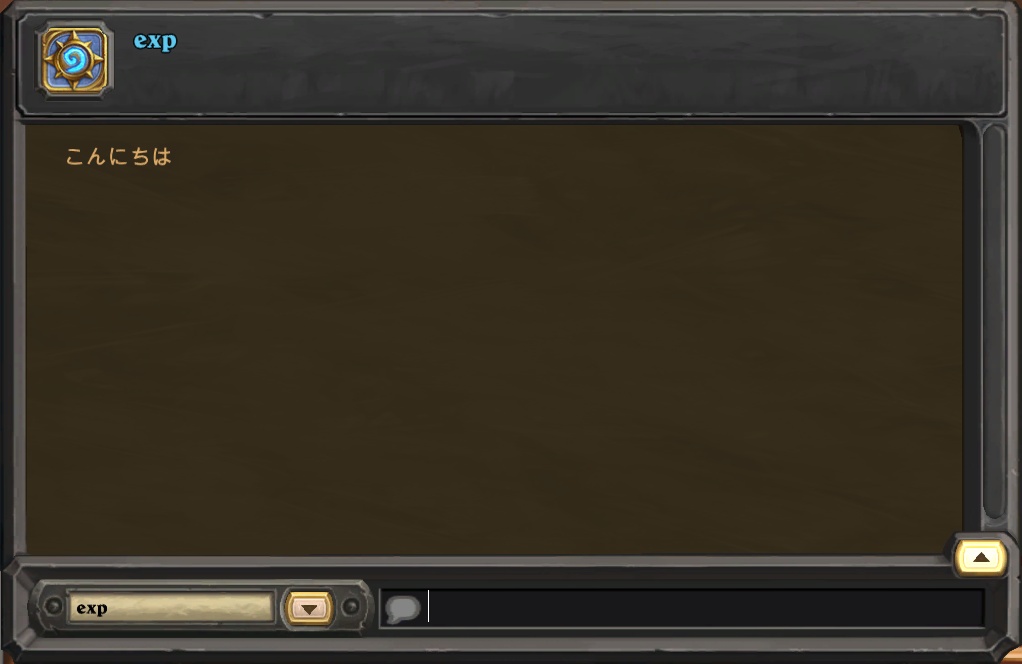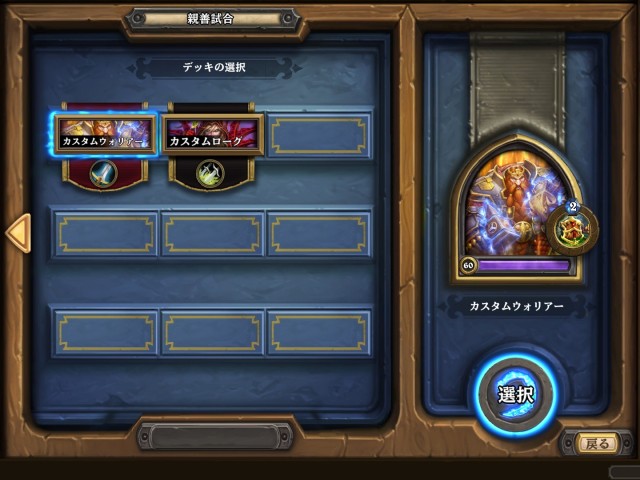※2016/07/19 更新
ハースストーンをプレイする仲間ができたら、ぜひフレンド登録をしましょう!
フレンドとして登録することで、いつでもチャットで会話をしたり、気軽に対戦することができるようになります。



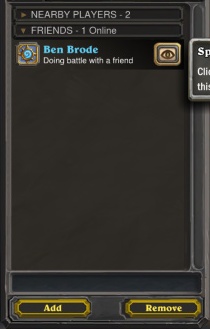
フレンド関連の操作は全てフレンド・リストから行います。
画面左下にあるフレンド・ボタンをクリックすることで、いつでもフレンド・リストにアクセスできます。
![]()
フレンド・リストの下部の「追加」ボタンより、フレンド登録のリクエストをすることができます。
「友達を追加」の登録ボックスに、登録したいプレイヤーのBattle Tagかメール・アドレスを入力し、Enterキーを押すことで、そのプレイヤー宛にフレンド登録のリクエストが送信されます。

プレイヤー名と識別用の番号が組み合わされた、各プレイヤー固有のコード・ネームです。
「name#1234」のような形式となっています。
フレンド登録をするには、プレイヤー名だけでなく、シャープの記号と識別用の番号も併せたBattle Tag全体を入力する必要があります。
フレンド・リストの上部に自分のBattle Tagが表示されています。
これを教えてもらい、フレンド登録をします。
メール・アドレスを入力してフレンド登録をすると、Battle Tagによる登録とは異なり、お互いの本名がフレンド・リストでそれぞれ表示されることになります。
本名は、Battle.netに登録してある自分の名前です。
面識のない人とは、メール・アドレスで登録しあうことは避ける方が無難でしょう。
メール・アドレスはBattle.netのアカウント名そのものでもあるので、セキュリティの観点からも推奨できる登録方法ではありません。
メール・アドレスによる登録の詳細については、以下の投稿を参照してください。
フレンド登録のリクエストを受け取った側は、フレンド・リストにその旨が表示されます。
緑色の承認ボタンをクリックするとフレンド登録が完了し、赤色の不承認ボタンをクリックするとリクエストが拒否されます。

対人戦を終えると、最後に対戦した相手のプレイヤー名がフレンド・リストの下部の「前回の対戦相手」に表示されます。
![]()
これをクリックして、さらにEnterキーを押すと、そのプレイヤーにフレンド登録のリクエストを送信することができます。
プライバシーの保護のためにBattle Tagは一部しか表示されませんが、「前回の対戦相手」からのフレンド登録に限ってはBattle Tagを入力する必要はありません。
プレイヤー名だけが表示された入力フォームをそのままEnterキーで送信すれば、リクエストが送信されます。
フレンド登録が完了すると、自分のフレンド・リストにそのフレンドが表示されるようになります。

フレンドのログイン状態やプレイ状況も併せて表示されます。
登録したフレンドがログインやログアウトをすると、その旨が画面左下で通知されるようになります。
![]()
フレンドがレジェンド・カードを入手したり、ランキング戦のランクやクラスのレベルを特定の値に到達させたり、闘技場を完走させても、それぞれ通知されます。
特定のフレンドをクリックで選択し、下部の「縁切り」ボタンをクリックすると、そのフレンドの登録を解除することができます。
解除した側、解除された側の両方のフレンド・リストから、お互いの名前が除去されます。
名前の除去はただちに反映されますが、フレンドを解除した旨が特別に相手へ通知されることはありません。


フレンド・リスト内のフレンドの名前をクリックすると、そのフレンドとチャットをすることができます。
表示されたチャットの入力画面にメッセージを入力してEnterキーを押すと、そのメッセージがフレンドに送信されます。
チャットのメッセージは、選択したフレンドだけに送信されます。
チャットは日本語にも対応しています。
チャットを受信した側の画面では、左下に現れる吹き出しの中に、送信者の名前とメッセージが表示されます。

チャットの入力画面の右側にある矢印ボタンをクリックすると、そのフレンドとのチャットのメッセージ履歴が表示されます。
チャットの入力画面の左側にある、プレイヤー名のそばにある矢印ボタンをクリックすると、入力画面を閉じることなくチャットをするフレンドを選択できます。
フレンドからメッセージを受信すると、フレンド・リスト内にあるそのフレンドの名前の右側に、吹き出しのアイコンが表示されます。

フレンド名をクリックし、チャットの入力画面からメッセージ履歴を表示させることで、その内容を確認できます。
離席中などでチャットを見逃した際に便利となります。


自分もフレンドも対戦中でなければ、フレンド・リスト内にあるフレンドの名前の右側に対戦ボタンが表示されます。

これをクリックすると、そのフレンドに対戦を申し込むことができます。
申し込まれた側が「受ける!」ボタンをクリックして承認すると、フレンド対戦が開始されます。
フレンド対戦ではプレイ・モードと同様に、あらかじめ組んだデッキを用いることになります。
双方がデッキを選択して「選択」ボタンをクリックすると試合が始まります。
![]() 対戦報酬について
対戦報酬について
フレンド対戦は対人戦ではありますが、デイリー・クエストの達成条件にはならず(完全支配、見取り稽古、友達と対戦!を除く)、勝利してもゴールドなどの報酬は与えられません。
クラスの経験値は与えられます。
ただし、ゲーム内のイベントである「友達の輪」が発生している期間中は、例外的に、フレンド対戦でも各クエストを達成できます。
この詳細については「クエスト一覧と「友達の輪」」の投稿を参照してください。


フレンドが対戦していると、フレンド・リスト内にあるそのフレンドの名前の右側に観戦ボタンが表示されます。

これをクリックすると、そのフレンドの試合の模様をライブで観戦することができます。
フレンドの試合を観戦しているときは、現在の画面が観戦モードであることを示す「観戦モード」の表記が画面左下に現れます。
![]()
観戦中は、自身の画面に、対戦しているフレンドのゲーム・スクリーンがそのまま映し出されます。
フレンドがカードをハイライトする動きや、ミニオンのドラッグなどの挙動も反映されます。
実際に進行している試合と観戦モードの間には、遅延はほぼ発生しません。
試合の進行に影響を与えることなく、観戦者がプレイ履歴を確認することもできます。
カードをハイライトしてその詳細を参照したり、デッキをハイライトして残りのカード枚数を確認することもできます。
観戦をされている側の画面では、左下に観戦者数が表示されます。
その表示にマウス・ポインタをあてると、誰が観戦しているのかが表示されます。

観戦をされている側は、フレンド・リスト内にあるフレンド名の右側の「キック」ボタンをクリックすることで、そのフレンドを観戦モードより強制的に退場させることができます。

フレンド・リスト内にある、フレンド名の右側にある退場ボタンをクリックすることで、観戦モードから退場することができます。
ゲーム・メニューを表示させ、「去る」ボタンをクリックすることでも退場できます。


観戦モードによって観戦していた試合が終わると、フレンドが次の試合を始めるまで待機状態になります。
そのままの状態でいると、フレンドの次の試合が始まったときに、再び観戦ボタンをクリックすることなく自動的に観戦することができます。
オプションにある「友達に自分の試合の観戦を許可」のチェックを外すと、フレンドが自分の試合を観戦することができなくなります。
この状態であっても、試合中にフレンド・リスト内にあるフレンド名の右側の招待ボタンをクリックすることで、そのフレンドだけに観戦することを許可できます。

観戦モードではフレンドの手札しか見れません。
 対戦している両者が観戦を許可しているフレンドである場合は、それぞれの観戦ボタンをクリックすることで、両者の手札を見ることができます。
対戦している両者が観戦を許可しているフレンドである場合は、それぞれの観戦ボタンをクリックすることで、両者の手札を見ることができます。
また、30分以上何も操作しなかった場合でも、観戦モードの最中であれば、サーバーとの接続が強制的に切断されることなく観戦を継続できます。
双方のプレイヤーの手札と試合状況を1つのスクリーンに映すことができて、ゲーム・プログラムを放置していても継続できる観戦モードは、大会やイベントの運営を大いに助成する機能となります。


 2016年7月より、ハースストーンの新規プレイヤーを誘致することを目的とした、「友達を誘おう」キャンペーンが展開されました。
2016年7月より、ハースストーンの新規プレイヤーを誘致することを目的とした、「友達を誘おう」キャンペーンが展開されました。
他のアカウントを招待し、そのアカウントのプレイヤーが全クラスのレベルの総計を20にすると、ゲーム内の報酬が与えられます。
1つ目の招待アカウントを合計レベル20に導くと、追加ヒーローの託宣師モルグルが与えられます。
2~5個目の招待アカウントを合計レベル20に導くと、それぞれクラシック・カードパック1つが与えられます。
招待された側のアカウントの方も、チュートリアルを完了すると、クラシック・カードパック1つが与えられる報酬が発生します。
フレンド・リストを開いて、右下に新設された「友達を誘おう」ボタンをクリックします。
モルグルのプレビュー画面の下部にある「友達を誘う」ボタンをクリックします。
表示されるURLを、招待するプレイヤーに伝え、それにアクセスしてもらいます。
※補足1: 「コピー」ボタンをクリックすると、このURLがクリップボードにコピーされます。 ※補足2:Battle.netにログインして、こちらの公式ページで表示される「招待リンク」のURLを伝えることでも招待できます。URLを伝えられたプレイヤーが、そのURLをブラウザで開くと、ハースストーンに招待された旨が表示されます。
「無料アカウントの作成」を選択して作成したアカウントか、「もうアカウントを持っています!」を選択してログインしたアカウントに、今回の招待が関連付けられることになります。
招待された側がチュートリアルを終えてカードパックの報酬を得ると、正式にアカウントが関連付けられます。
アカウントが関連付けらると、招待した側の「友達を誘おう」パネルが、モルグルのプレビュー画面から招待アカウントの進行状況に変化します。
この状態で、招待された側のアカウントがハースストーンをプレイして、全クラスのレベルの総計を20にすると、招待した側のアカウントで託宣師モルグルやカードパックの報酬が発生します。
 招待された側は、チュートリアルを全てクリアすると、報酬としてクラシック・カードパック1つが与えられます。
招待された側は、チュートリアルを全てクリアすると、報酬としてクラシック・カードパック1つが与えられます。- 招待された側が全クラスのレベルの総計を20にしても、招待された側には託宣師モルグルは与えられません。
- 招待された側が、招待した側と同じ地域のサーバーでプレイしないと報酬は発生しません。
アジア地域へのログイン後に「友達を誘おう」でURLを生成し、それを伝えた相手がアメリカ地域でプレイしたら、双方に報酬が与えられません。 - 招待された側のアカウントが、該当のプレイ地域におけるハースストーンで、すでにレベルの総計が20以上であると、招待が無効となります。
レベルの総計が20未満であるアカウントを招待しないと、双方に報酬が与えられません。  託宣師モルグルを入手した後も、同じ手順で他のアカウントを招待し、レベルの総計が20に達せられると、招待した側にクラシック・カードパック1つが与えられます。
託宣師モルグルを入手した後も、同じ手順で他のアカウントを招待し、レベルの総計が20に達せられると、招待した側にクラシック・カードパック1つが与えられます。
このカードパックの追加報酬は4回まで与えられます。
招待してレベルの総計が20に達したアカウントが5つになり、託宣師モルグルとカードパック4つを獲得すると、それ以上は報酬が発生しないことになります。- 全クラスのレベルの総計は、クエスト・ログを開くことで参照できます。
全9クラスのヒーローを開放して使用可能にすると、レベルの総計は9となります。
全9クラスのレベルを2にすると、レベルの総計は18となります。 - 招待用のURLを開くと、招待した側がBattle.netに登録した本名が表示されます。
ご注意ください。


同じサブネットに接続してハースストーンを起動しているプレイヤーがいると、そのプレイヤーのBattle Tagがフレンド・リストの「近くのプレイヤー」カテゴリー内に表示されます。
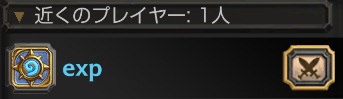
小さなネットワークの集合体のことです。
個人宅のローカル・エリア・ネットワークから、大学施設を網羅する程度のネットワークまでが対象となります
家庭内の同じ無線LANに接続することも「同じサブネットに接続する」の定義にあてはまります。
「近くのプレイヤー」内にあるBattle Tagの右側の対戦ボタンをクリックすると、そのプレイヤーと対戦することができます。
Battle Tagが表示されているので、「追加」ボタンからそれを入力してフレンド登録のリクエストをすることもできます。
フレンドとは異なり、「近くのプレイヤー」のプレイヤーとはチャットができず、お互いに観戦することもできません。
フレンドとして登録したプレイヤーが同じサブネットに接続している場合は、そのプレイヤーはフレンド・リストにおいてフレンドとしても「近くのプレイヤー」としても表示されます。
オプションにある「友達リストのプレイヤーからの挑戦を受け付ける」のチェックを外すと、同じサブネットに接続しているフレンドでないプレイヤーは、フレンド・リストに表示されなくなります。
自分が他のプレイヤーのフレンド・リストの「近くのプレイヤー」に表示されることもなくなります。
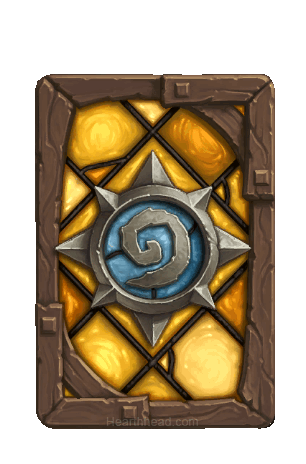 3名以上のプレイヤーが同じサブネットに接続してハースストーンをプレイすると、Fireside Card Backを入手できるようになります。
3名以上のプレイヤーが同じサブネットに接続してハースストーンをプレイすると、Fireside Card Backを入手できるようになります。
詳細な入手方法を参照するには、以下の投稿をご覧ください。


フレンドから送信されたチャット・メッセージが表示されない場合は、自分のBattle.netの接続状態が「離席」または「取り込み中」に設定されている可能性があります。
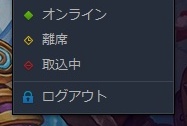
Battle.net App(ランチャー)の右上にあるBattle Tagをクリックし、接続状態が「オンライン」となっているかどうかを確認してください。
フレンド・リストでフレンドの名前が一切表示されない問題の多くは、リスト内のカテゴリーが「閉じている」ことが要因となっているようです。
フレンド・リストを開き、その中の「◯人中◯人がオンライン」というカテゴリー・ヘッダー部分をクリックし、フレンドが表示されるかどうかを確認しててみてください。


Hearthstone: Heroes of Warcraft Wiki – Duels
Hearthstone: Heroes of Warcraft Wiki – Spectator mode
Hearthstone: Heroes of Warcraft Wiki – Gameplay